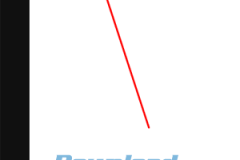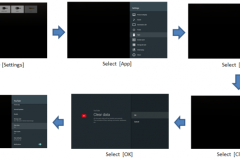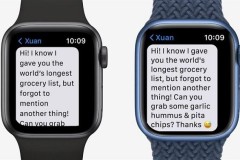Khắc phục laptop bị treo bằng các phím tắt cơ bản, thông dụng trên Windows
Cách 1: Để khắc phục laptop bị treo, bạn hãy ấn tổ hợp phím Windows + Ctrl + Shift + B cùng lúc. Bạn hãy giữ chúng vài giây cho tới khi màn hình tắt đi rồi chỉ cần ngồi đợi vài giây sau đó để máy tính khởi động trở lại bình thường.
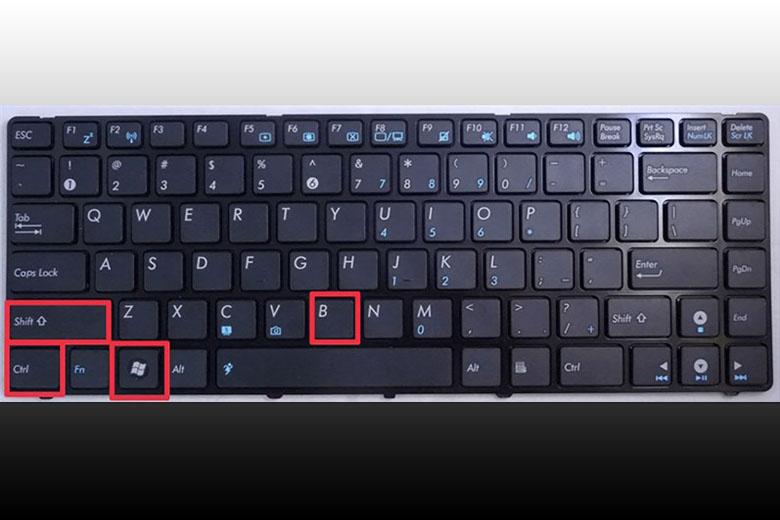
Cách 2: Nếu cách làm trên bạn đã thực hiện nhưng chưa thành công thì bạn có thể thử ấn cùng lúc tổ hợp phím khác là Ctrl + Shift + Esc. Sau đó, bạn có thể khởi chạy Task Manager lên và kết thúc ứng dụng đang gây treo laptop một cách nhanh chóng.

Cách 3: Nếu bạn đang sử dụng một ứng dụng bị treo trên máy tính thì hãy dùng tổ hợp phím Alt + Tab để chuyển sang một cửa sổ phần mềm khác.
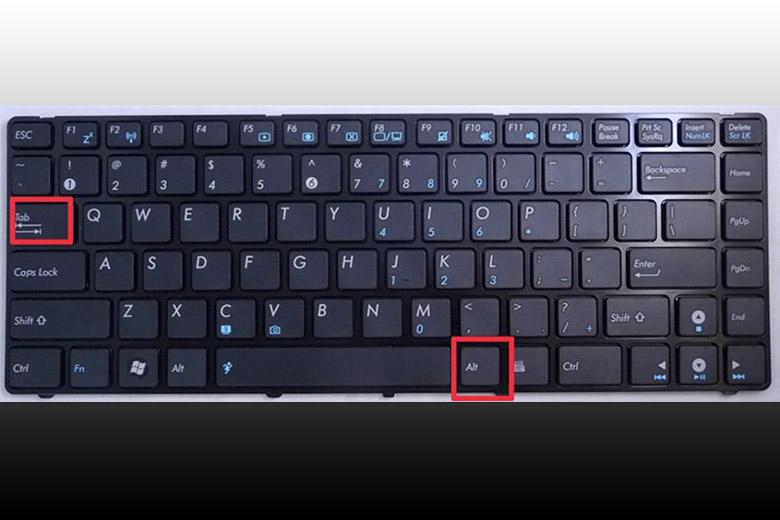
Cách 4: Nếu laptop của mình hiện lên một yêu cầu khởi động lại ở chế độ Safe Mode thì hãy ấn vào tùy chọn này để khởi động lại thiết bị mà vẫn đảm bảo sự an toàn của máy.
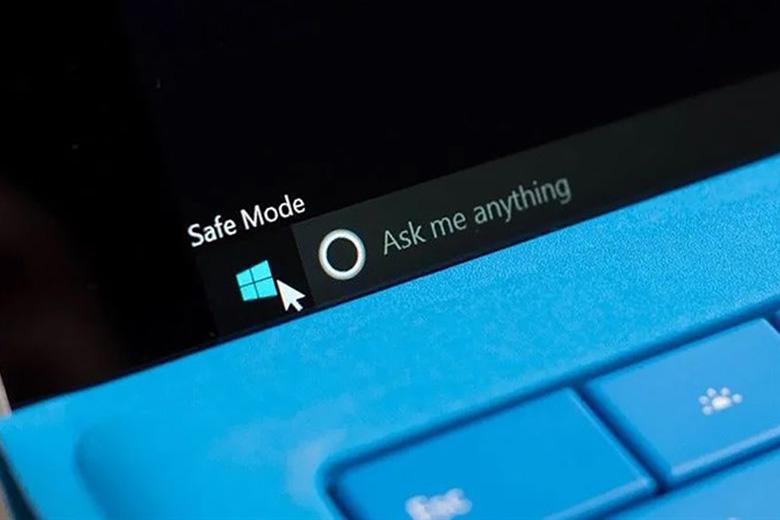
Khắc phục laptop bị treo bằng nút nguồn của máy
Nếu bạn đã thử toàn bộ 4 cách trên mà chưa khắc phục laptop bị treo được thì hãy ấn giữ nút nguồn cho đến khi màn hình laptop tắt đi hẳn rồi buông tay ra. Tiếp theo, bạn hãy đợi khoảng 60 giây rồi tiếp tục khởi động máy lại và sử dụng bình thường.

Bạn nên lưu ý là cách này chỉ sử dụng nếu bạn dùng các cách khác mà không hiệu quả chứ không nên quá lạm dụng vào nút nguồn laptop này. Nếu bạn sử dụng quá nhiều và máy bị tắt đột ngột nhiều lần có thể làm ảnh hưởng khác nhiều tới tuổi thọ của máy sau này.
Khắc phục hiện tượng laptop bị đứng bằng cách vệ sinh lại laptop
Vấn đề laptop bị đơ hay treo xảy ra cũng có thể là do nguyên nhân quạt tản nhiệt của máy sử dụng lâu ngày nên bị bám nhiều bụi bẩn, không còn hoạt động tốt như lúc mới mua. Do đó, bạn cũng cần lưu ý điểm này và phải vệ sinh máy thật thường xuyên để mang lại độ bền cao nhất khi sử dụng.

Bên cạnh đó, hiện tượng này xảy ra một phần cũng có thể do thanh RAM hoặc Mainboard của laptop bị bẩn và cần được vệ sinh để làm sạch. Ngoài ra, bạn cũng nên tra keo tản nhiệt thường xuyên để máy hoạt động mượt mà, trơn tru hơn, giúp khắc phục laptop bị treo khá hiệu quả.
Lời khuyên mình dành cho bạn chính là hãy mang máy đến những điểm bảo trì, sửa chữa laptop uy tín để đảm bảo rằng các linh kiện này không bị hư hỏng trong quá trình tháo ráp.
Kết luận
Đó là 3 mẹo cực hữu ích trên kinh nghiệm cá nhân của mình để khắc phục laptop bị treo cực kỳ hiệu quả và đơn giản. Nếu bạn có thêm phương pháp nào khác, đừng ngần ngại chia sẻ cho mình và các bạn khác ở phần comment bên dưới nhé. Chúc bạn thực hiện thành công.
Di Động Việt



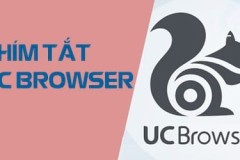




![[Hướng dẫn] 3 cách test RAM, kiểm tra RAM laptop đơn giản](http://cdn.trangcongnghe.vn/thumb/160x240/2020-11/hng-dn-3-cach-test-ram-kim-tra-ram-laptop-n-gin-1.jpg)